Die Bearbeitung von Bildern kann einen entscheidenden Unterschied in der visuellen Wirkung deiner Fotos ausmachen. Besonders das Verständnis und die Anwendung von Farbton, Luminanz und Sättigung sind Schlüsselkomponenten im Adobe Lightroom. In dieser Anleitung erfährst du, wie du durch gezielte Anpassungen das Beste aus deinen Landschaftsaufnahmen herausholst.
Wichtigste Erkenntnisse
- HSL steht für Farbton (Hue), Sättigung (Saturation) und Luminanz (Luminance).
- Mit den HSL-Reglern kannst du Farben präzise anpassen und den Charakter deines Bildes entscheidend verbessern.
- Farbtonverschiebungen beeinflussen die Farbwahrnehmung in deinem Bild.
- Luminanz-Regler helfen, die Helligkeit einzelner Farben zu kontrollieren.
- Die Sättigung ermöglicht es dir, die Intensität von Farben zu erhöhen oder zu verringern.
Vorbereitung der Bilder
Bevor du mit den HSL-Anpassungen beginnst, solltest du sicherstellen, dass deine Grundeinstellungen im Lightroom optimiert sind. Dazu gehört das Anheben der Belichtung, das Verbessern von Kontrast und Klarheit sowie das Minimieren von Sensorflecken. Diese ersten Schritte schaffen ein solides Fundament für die Detailarbeit mit HSL.
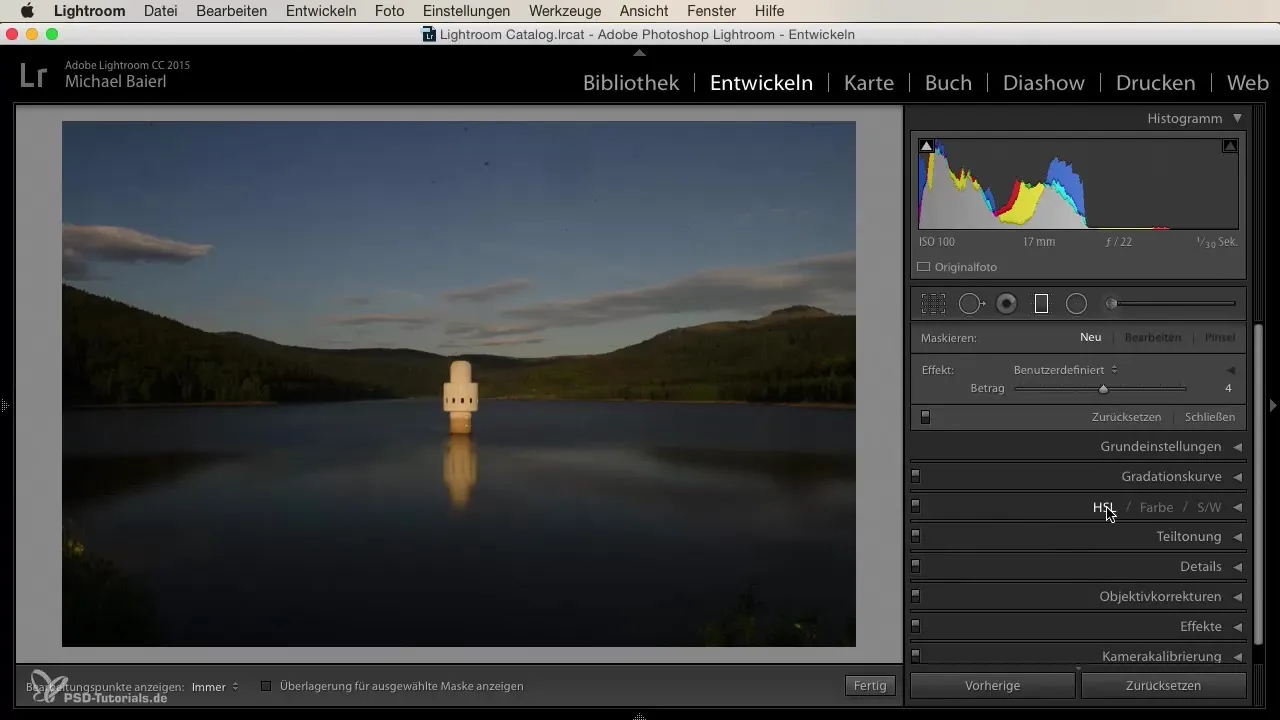
Was bedeutet HSL?
HSL ist eine Abkürzung für Farbton, Sättigung und Luminanz. Diese Regler sind nicht immer intuitiv und können bei der ersten Nutzung etwas unklar erscheinen. Lass uns die einzelnen Komponenten genauer betrachten:
- Hue (Farbton): Hiermit kannst du Farben im Bild ändern. Wenn du beispielsweise den Grünton nach unten ziehst, wird er in Richtung Gelb verschoben.
- Saturation (Sättigung): Hiermit regulierst du die Intensität der Farben. Eine hohe Sättigung lässt die Farben lebendiger erscheinen, während eine niedrige Sättigung sie verblassen lässt.
- Luminance (Luminanz): Dieser Regler beeinflusst die Helligkeit einzelner Farbtöne. Wenn du die Luminanz der Blautöne erhöhst, wird der Himmel und das Wasser heller.
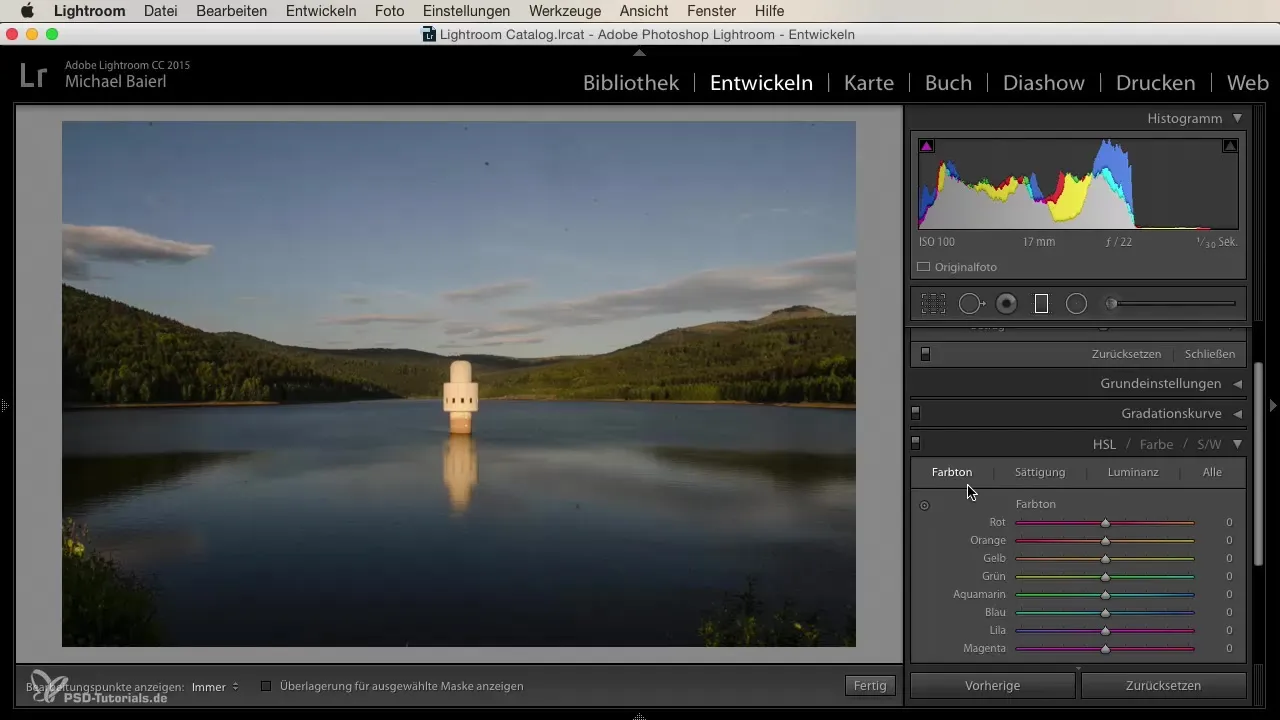
Farbton anpassen
Um den Farbton deiner Bilder gezielt zu verändern, gehe zu den HSL-Reglern und beginne mit dem Farbton. Experimentiere mit den einzelnen Farbtönen. Zum Beispiel, verschiebe den Grünton vollständig nach Gelb oder drücke ihn in Richtung Aquamarin. Das gibt dir sofort ein Gefühl dafür, wie sich der Farbton auf die gesamte Bildwirkung auswirkt.
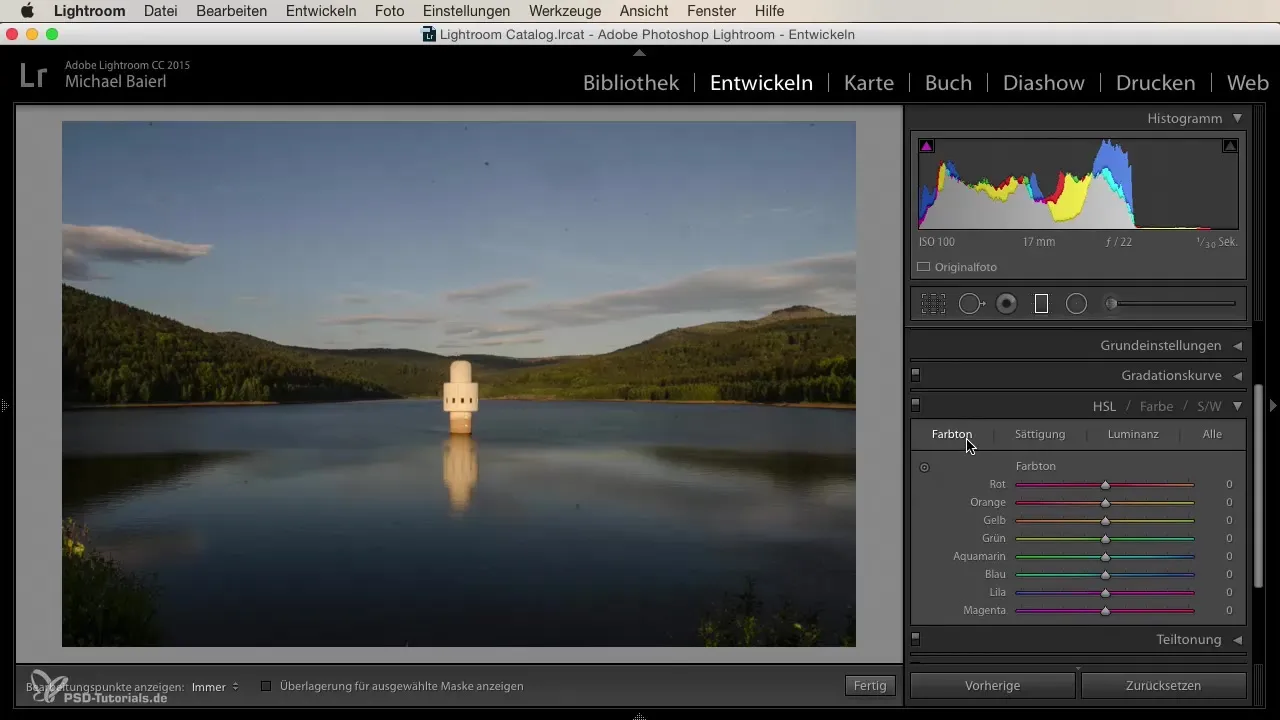
Beim Anpassen des Farbtons ist es wichtig, das gesamte Bild zu betrachten. Stelle sicher, dass du die Farbverteilung in deinem Bild gut analysierst. Beispielsweise, wenn du violette Töne im Himmel oder grüne Töne in der Vegetation bemerkst, kannst du diese gezielt anpassen und deren Nuancen intensivieren oder dämpfen.
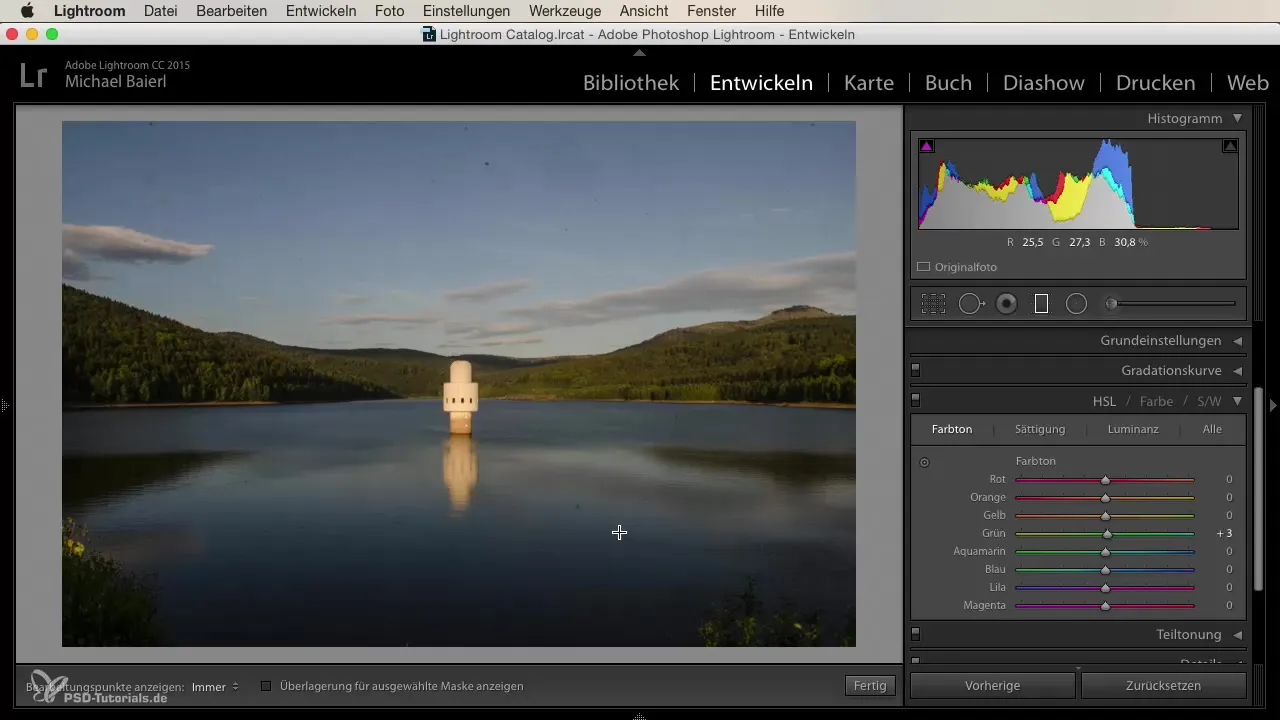
Luminanz ändern
Nachdem du mit dem Farbton experimentiert hast, ist der nächste Schritt die Luminanz. Hier kannst du die Helligkeit der Farben spezifisch anpassen. Wenn du den Luminanz-Regler für Blau nach oben schiebst, wirst du schnell merken, dass Himmel und Wasser deutlich heller werden. Diese selektive Möglichkeit erlaubt dir, das Bild zu formen.
Achte darauf, ob bestimmte Bereiche des Bildes zu hell oder zu dunkel wirken. Das Ziel ist es, ein harmonisches Gesamtbild zu erzeugen, das die wichtigsten Elemente stärker hervorhebt. Solltest du auch mit Gelbtönen experimentieren, kann es sein, dass eine Erhöhung oder Senkung der Helligkeit für die Darstellung des Motivs entscheidend sein kann.
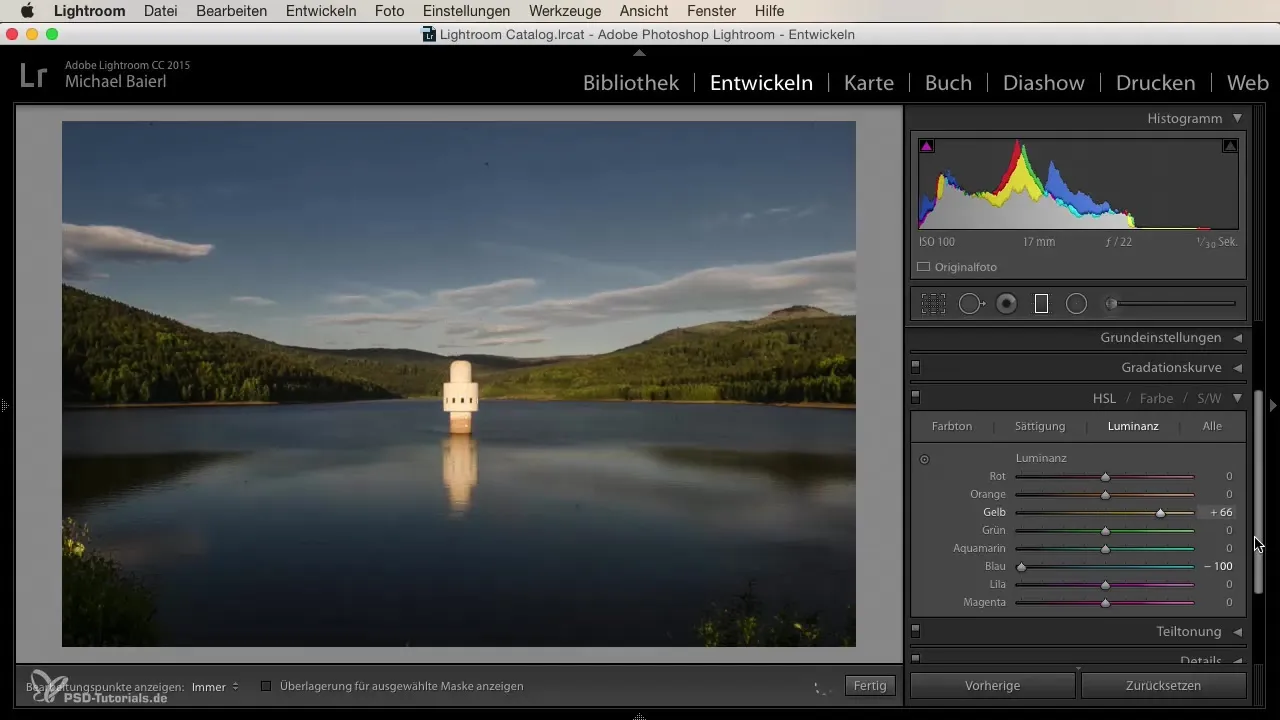
Sättigung anpassen
Nun kommen wir zur Sättigung. Hier kannst du die Intensität der Farben erhöhen oder verringern. Ziehe die Regler für Orange und Gelb nach oben und sieh dir an, wie sich das Bild verändert. Auch hier gilt: Übertreibe es nicht. Ein Bild kann schnell übertrieben und unnatürlich wirken, wenn die Sättigung zu hoch ist.
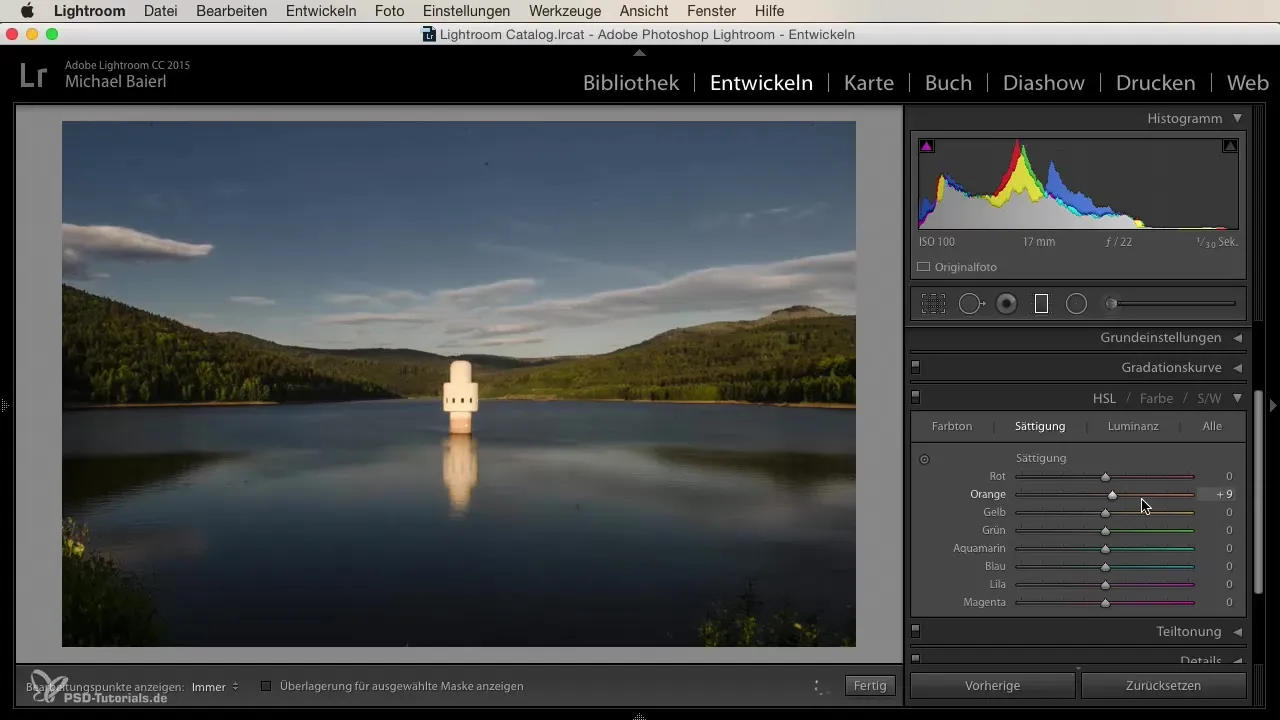
Mit den Sättigungsreglern kannst du also entfalten, was wirklich wichtig ist im Bild – es kann von einem vitalen und lebendigen Eindruck bis hin zu einem subtilen und ästhetischen Look alles sein. Taste dich vorsichtig heran, sodass das Bild nicht seine Glaubwürdigkeit verliert.
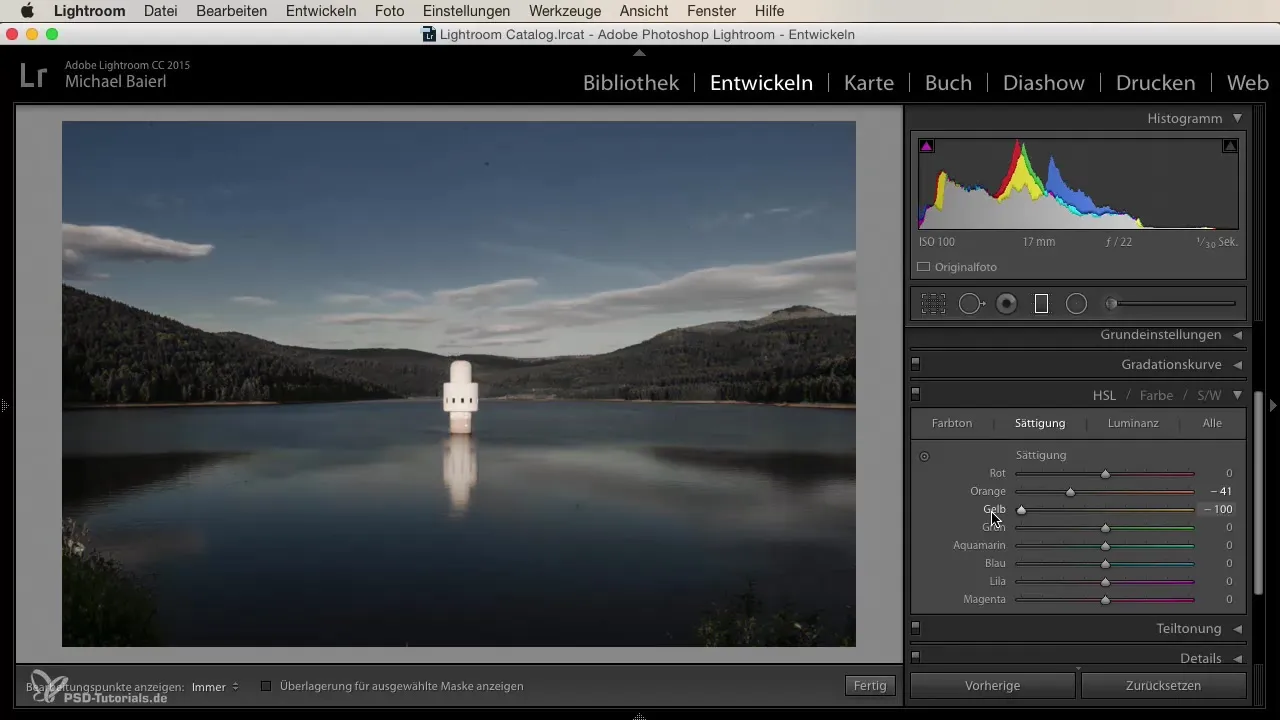
Responsive Anpassungen
Während du die HSL-Regler über das Bild fortlaufend einstellst, ist es hilfreich, das Bild stets im Gesamten im Blick zu behalten. Manchmal kann es vorkommen, dass eine kleine Veränderung in der Luminanz oder Sättigung an einer Stelle drastische Effekte an anderen Stellen hat.
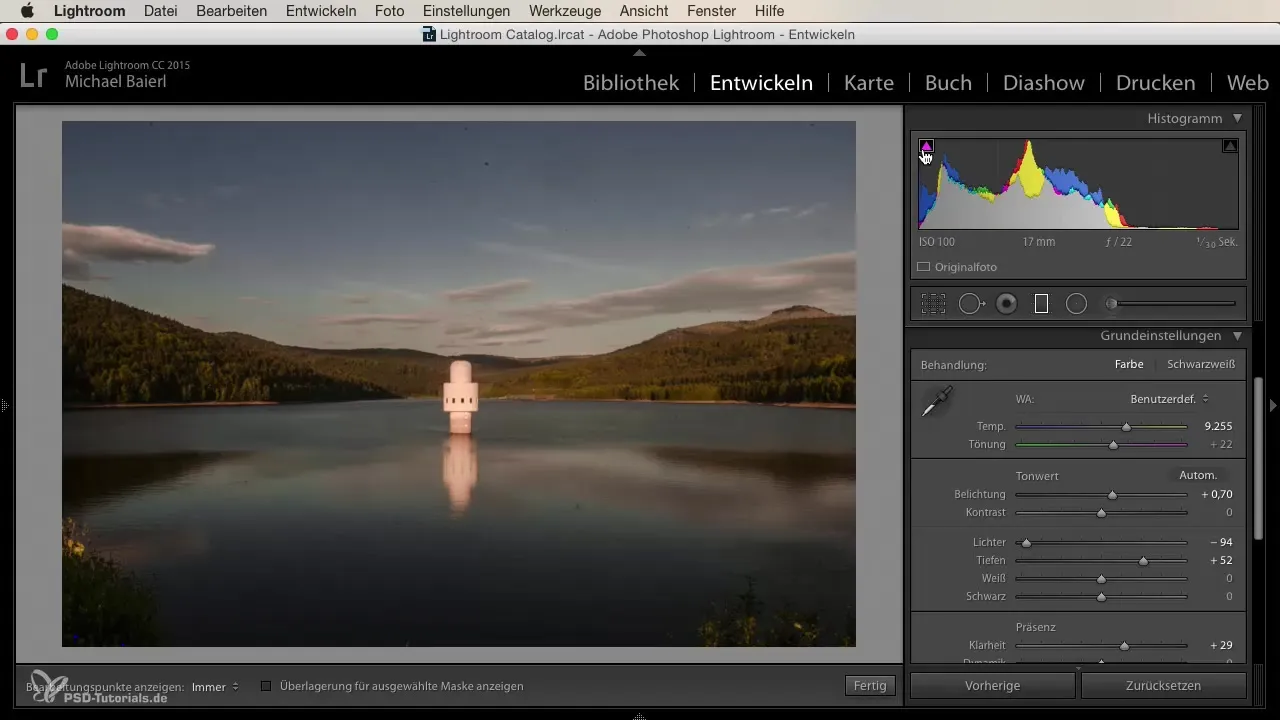
Sich wiederholendes Anpassen und Überprüfen ist das Schlüsselprinzip in diesem Prozess. Überlege dir, wie sich die Veränderungen auf deine Komposition auswirken. Manchmal macht es Sinn, kleine Feineinstellungen vorzunehmen, um die Balance erneut herzustellen.
Zusammenfassung – Lightroom-Bilderbearbeitung: Farbton, Luminanz und Sättigung optimal nutzen
Im Endeffekt brauchst du Geduld und einen kritischen Blick während des Bearbeitungsprozesses. Wenn du das HSL-Tool in Lightroom beherrscht, kann das den Unterschied zwischen einem durchschnittlichen und einem herausragenden Bild ausmachen. Die korrekte Anwendung von Farbton, Sättigung und Luminanz ermöglicht es dir, die Emotionen und Stimmungen in deinen Fotos perfekt einzufangen.
Häufig gestellte Fragen
Was ist HSL in Lightroom?HSL steht für Farbton, Sättigung und Luminanz und ermöglicht die gezielte Anpassung der Farben.
Wie beeinflusst der Farbton die Bildwirkung?Durch Verschiebung des Farbtons verändert sich die Wahrnehmung der Farben, was die Stimmung des Bildes beeinflussen kann.
Was ist der Unterschied zwischen Sättigung und Luminanz?Sättigung kontrolliert die Intensität der Farben, während Luminanz die Helligkeit der Farbtöne verändert.
Wie sollten die Regler verwendet werden?Beginne mit kleinen Anpassungen und beobachte die Auswirkungen auf das gesamte Bild.
Wie wichtig ist die Analyse der Farben im Bild?Eine gute Analyse hilft, die richtigen Regler anzupassen und das Bild harmonisch zu gestalten.


